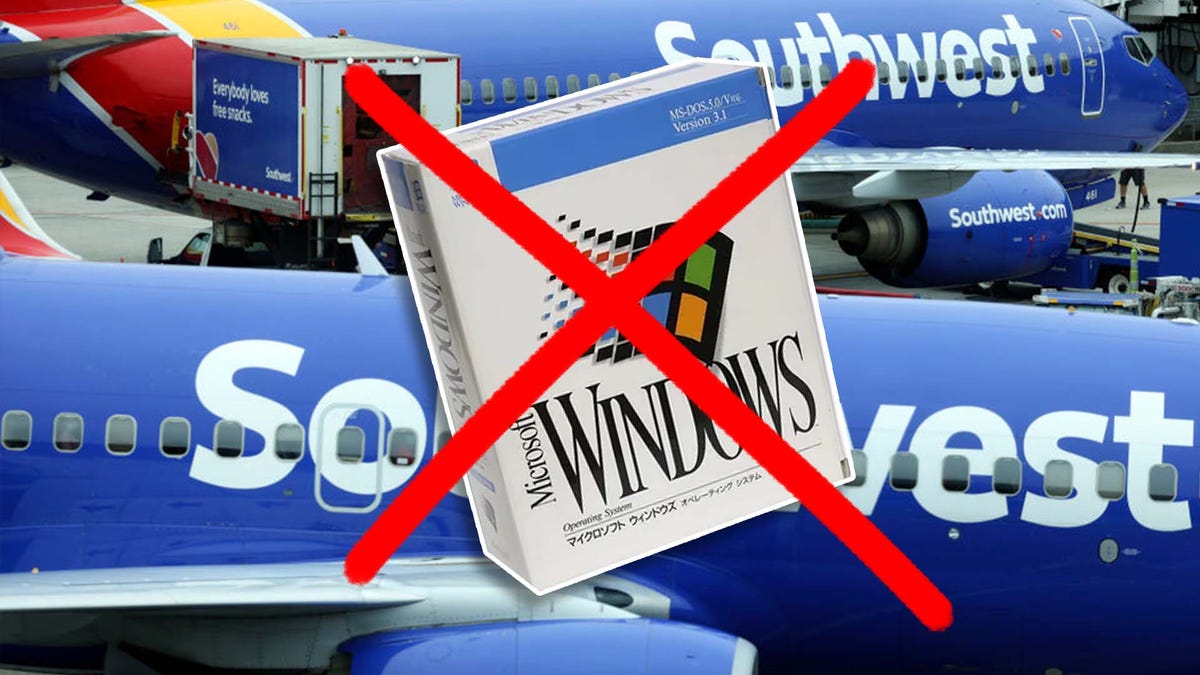Džeimss Mārtins / CNET
Privātums tagad ir pārlūkprogrammu veidotāju prioritāte, taču tie, iespējams, nenonāk tik tālu, kā jūs vēlētos, cīnoties ar tīmeklī izplatītajiem reklāmu nozares izsekotājiem. Tālāk ir apskatīts, kā varat uzlabot privātuma iestatījumus, lai apiet šo tiešsaistes izsekošanu.
tādas problēmas kā Kembridžas Analytica skandāls Facebook Privātuma aizsardzība ir Silīcija ielejas prioritāšu sarakstā, parādot, kā uzņēmumi, apkopojot internetu, vāc datu paketes. Viņu mērķis? Lai izveidotu detalizētu lietotāja profilu, lai jūs varētu kļūt par precīzāku, klikšķināmāku un līdz ar to ienesīgu reklāmu mērķi.
Apple un Google cīnās par tīmekliTā kā Google cītīgi virzās uz interaktīvu tīmekli, lai konkurētu ar vietējām lietotnēm, un Apple pārvietojas lēnāk – daļēji bažu dēļ, šīs jaunās funkcijas pasliktinās drošību un kaitinās lietotājiem. Konfidencialitāte pievieno vēl vienu dimensiju konkurencei un jūsu pārlūkprogrammas lēmumam.
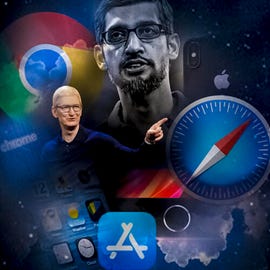
Google un Apple strīdas par interneta nākotni. CNET sērija izskata detaļas.
Džeimss Mārtins / CNET
Apple ir noteikusi privātumu par galveno prioritāti visos savos produktos, ieskaitot Safari. Drosmīgam startam privātums ir primārais mērķis, un Mozilla un Microsoft ir sākuši popularizēt privātumu, lai atšķirtu savas pārlūkprogrammas no Google Chrome. Tas ir vēlāk spēlē, bet Chrome inženieri sāk veidot privātuma smilšu kasti Lai gan Google paļaujas uz reklāmas ieņēmumiem.
Visām šeit uzskaitītajām pārlūkprogrammām varat uzlabot privātumu, mainot noklusējuma meklētājprogrammu. Piemēram, mēģiniet DuckDuckGo. Lai gan DuckDuckGo meklēšanas rezultāti var nebūt tik noderīgi vai dziļi kā Google, DuckDuckGo jau sen ir iecienīts privātuma apzinātais, jo atsakās izsekot lietotāju meklējumiem.
Citas vispārīgas privātuma uzlabošanas iespējas ietver pārlūkprogrammas atrašanās vietas izsekošanas atspējošanu, meklētājprogrammas automātiskās pabeigšanas funkcijas, paroles automātiskās aizpildes izslēgšanu un regulāru pārlūkošanas vēstures dzēšanu. Ja vēlaties pacelt savu privātumu jaunā līmenī, apsveriet iespēju to izmēģināt CNET pārskatīja VPN Tas darbojas ar visām pārlūkprogrammām. (Varat arī apskatīt mūsu ziņojumu par Izmēģiniet uz pārlūkprogrammām balstītus VPN.)
Tomēr tikmēr šeit ir daži vienkārši iestatījumi, kurus varat mainīt savā pārlūkprogrammā, lai palīdzētu lielai daļai reklāmu izsekotāju neiekļūt jūsu darbplūsmā.
Mainiet Chrome konfidencialitātes iestatījumus

Džeimss Mārtins / CNET
zinātnieks Populārākā pārlūkprogramma Parasti tiek uzskatīts, ka tas ir viens no vismaz privāti Lietojot tieši no kastes. Pozitīvi ir tas, ka pārlūka Chrome elastīgais un atvērtā koda pamats ir ļāvis neatkarīgiem izstrādātājiem atbrīvot virkni uz privātumu vērstu paplašinājumu, lai atbrīvotos no izsekotājiem.

Brets Pīrss/CNET
Iekš hroma interneta veikals, klikšķis Piederumi kreisajā pusē un meklēšanas joslā ierakstiet meklētā paplašinājuma nosaukumu. Kad meklēšanas rezultātos atrodat pareizo paplašinājumu, noklikšķiniet uz pievienot hromam. Tiks parādīts dialoglodziņš, kurā paskaidrots, kādas atļaujas paplašinājums nodrošinās jūsu pārlūkprogrammai. klikšķis pievienot pielikumu Lai ielādētu paplašinājumu savā pārlūkprogrammā.
Ja pārdomājat, paplašinājumus varat pārvaldīt vai noņemt, atverot pārlūku Chrome un noklikšķinot uz trim punktiem vairāk izvēlne labajā pusē. pēc tam izvēlieties Vairāk rīku un tad Piederumi. No šejienes jūs arī varēsit uzzināt vairāk par paplašinājumu, noklikšķinot detaļas.
Šeit ir četri piederumi, kas jāņem vērā, sākot darbu: Automātiska sīkdatņu dzēšanaUn UBlock izcelsmeUn privātuma āpsis Un HTTPS visur.
Ja izmantojat Android, atvainojiet: paplašinājumi nedarbojas. Tātad jums būs pilnībā jāpārslēdz pārlūkprogrammas uz kaut ko līdzīgu DuckDuckGo lietotne.
Tajā pašā pārlūka Chrome trīs punktu izvēlnē varat arī bloķēt trešo pušu sīkfailus, atlasot Iestatījumi, pēc tam ritiniet uz leju līdz Fails PRIVĀTUMS UN DROŠĪBA Sadaļu un noklikšķiniet Sīkfaili un citi vietnes dati. No šejienes izvēlieties Bloķējiet trešo pušu sīkfailus.
Lasīt vairāk: Google Chrome privātums nav tas labākais. Šie pārlūkprogrammas paplašinājumi palīdzēs
Mainiet Safari konfidencialitātes iestatījumus

Andžela Langa / CNET
Pēc noklusējuma Safari ieslēdz īpašumtiesības Inteliģenta izsekošanas novēršana Rīks, kas ļauj jums pārvarēt privātuma kaitēkļu kontroli. Tomēr rīks ne vienmēr darbojas nevainojami kopš tā parādīšanās Pirmo reizi 2017. Google pētnieki ir noskaidrojuši, kāda varētu būt tā pati viedās izsekošanas novēršanas funkcija Izmanto lietotāju izsekošanai, lai gan Apple ir slēdzis šo jautājumu.
Par Safari 14 tika paziņots jūnijā, un tas ieradīsies vēlāk 2020. gadā ar kaut ko jaunu Macos Big Sur, tā varēs pateikt, kuri reklāmu izsekotāji darbojas jūsu apmeklētajā vietnē, un sniegs 30 dienu pārskatu par zināmajiem izsekotājiem, kas tika identificēti pārlūkošanas laikā. Tas arī pateiks, no kurām vietnēm šie izsekotāji ir nākuši.
Lai pārbaudītu, vai bloķēšana ir ieslēgta, atveriet Safari un pieskarieties Preferences, Tad Privātums. kastīte blakus Novērst vairāku vietņu izsekošanu Jums jāpārbauda. Kamēr jūs esat tur, jūs varat arī Manuāli izdzēsiet sīkfailus. klikšķis Vietnes datu pārvaldība Lai uzzinātu, kurās vietnēs jūsu pārlūkprogrammā ir palikuši karājas izsekotāji un sīkfaili. klikšķis Noņemt blakus jebkuram atsevišķam izsekotājam, no kura vēlaties atbrīvoties, vai vienkārši atskaņojiet visu sarakstu, noklikšķinot uz tā dzēst visus ekrāna apakšā.
Sīkfaili var būt noderīgi, ne tikai invazīvi, bet, lai nodrošinātu lielāku privātumu, jūs varat tos pilnībā bloķēt-gan pirmās puses sīkfailus no vietnes izdevēja, gan trešo pušu sīkfailus no citiem, piemēram, reklāmdevējiem. Lai to izdarītu, atzīmējiet izvēles rūtiņu blakus Bloķēt visus sīkfailus.
Ja jūs joprojām meklējat citu privātuma slāni, varat arī instalēt noderīgus paplašinājumus no App Store, piemēram Adblock Plus vai Ghostery Lite Safari.
Lasīt vairāk: Safari pievienojas pārlūkprogrammām, kas norāda, kurš mēģina jūs izsekot
Mainiet konfidencialitātes iestatījumus Edge

Microsoft
Microsoft Edge ir dažas vienkāršotas privātuma iespējas un izsekotāju bloķēšana bloķēšanas izsekotājs Monitors. Edge iekšpusē augšējā labajā stūrī atlasiet trīs punktu izvēlnes ikonu un atlasiet Iestatījumi. Izvēlnē, kas parādās kreisajā pusē, atlasiet Privātums un pakalpojumi.
Jums būs jāizvēlas trīs iestatījumi: pamata, līdzsvarots un stingrs. Pēc noklusējuma Edge izmanto iestatījumu Līdzsvarots, kas bloķē izsekotājus no vietnēm, kuras neesat apmeklējis, vienlaikus esot pietiekami saudzīgam, lai lielāko daļu vietņu glābtu no dažām ielādes problēmām, kas varētu būt saistītas ar stingrāku drošību. Līdzīgi Edge Strict iestatīšana var traucēt dažu vietņu darbību, taču tas bloķēs lielāko izsekotāju skaitu. Pat pamata iestatījumi joprojām bloķēs izsekotājus, ko izmanto šifrēšanai un pirkstu nospiedumu noņemšanai.
Lasīt vairāk: Microsoft Edge konfidencialitātes iestatījumi nekavējoties jāmaina
Mainiet Firefox konfidencialitātes iestatījumus

Andžela Langa / CNET
Firefox noklusējuma konfidencialitātes iestatījumi ir drošāki nekā pārlūka Chrome un Edge iestatījumi, un pārlūkam ir arī vairāk privātuma iespēju zem pārsega.
Galvenajā Firefox izvēlnē vai trīs pasvītrotajā izvēlnē rīkjoslas labajā pusē atlasiet Preferences. Kad tiek atvērts preferenču logs, noklikšķiniet uz Privātums un drošība. Šeit jūs varēsit izvēlēties vienu no trim iespējām: standarta, stingra un pielāgota. PamataNoklusējuma Firefox iestatījums bloķē izsekotājus privātajos logos, trešo pušu izsekošanas sīkfailus un kriptogrāfijas meklētājus. The stingri Šis iestatījums var uzlauzt dažas vietnes, taču tas bloķē visu, kas ir bloķēts standarta režīmā, kā arī pirkstu nospiedumus un izsekotājus visos logos. pasūtījuma To ir vērts izpētīt tiem, kas vēlas precizēt izsekotāju bloķēšanu.
Lai pēc konfidencialitātes līmeņa iestatīšanas lietotu jaunos izsekošanas iestatījumus, pieskarieties Atkārtoti ielādējiet visas cilnes parādītā poga.
Lasīt vairāk: Izmantojot Firefox, pārtrauciet datu noplūdi tiešsaistē
Mainiet Brave pārlūka konfidencialitātes iestatījumus
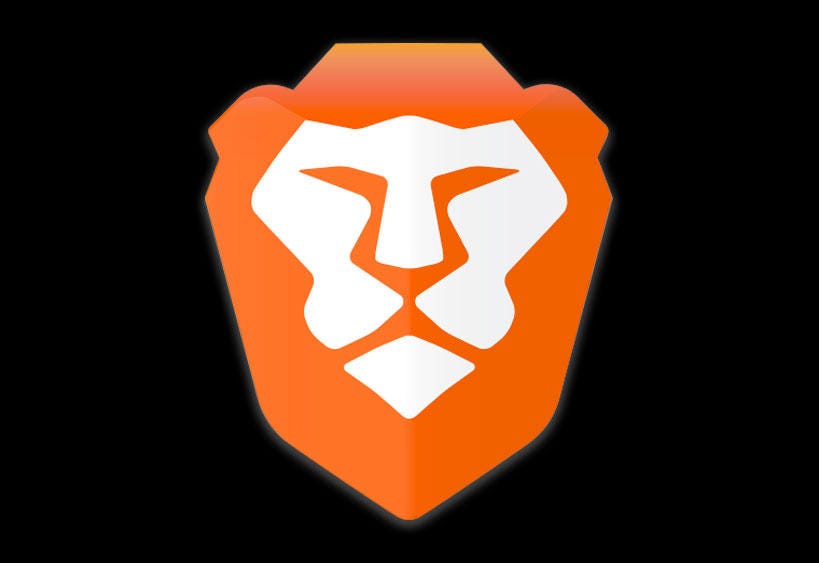
drosmīgs
Runājot par anti-izsekošanas rīkiem, Safari jaunākie privātuma atjauninājumi joprojām ir mazāki par lielāko daļu Drosmīgs pārlūks. Pēc noklusējuma Brave bloķē visas trešo pušu reklāmas, izsekotājus, sīkfailus un pirkstu nospiedumus, vienlaikus to darot. strauji degošs. Brave piedāvā arī failu Tor. Privāts pārlūkošanas režīms, iespēja bloķēt smagu uzdevumu izsekošanu un Iebūvēts VPN papildinājums iOS lietotājiem.
Galvenajā Brave izvēlnē atlasiet Preferences Lai atklātu Iestatījumi panelis kreisajā pusē. Izvēlieties vairogi lai ekrāna labajā pusē redzētu privātuma iespēju sarakstu. Izvēloties failu uzlabotas skatā, varēsit izvēlēties bloķējamo izsekotāju veidus. Ritinot uz leju, jūs arī varēsit bloķēt pieteikšanās pogas un iegulto saturu no Facebook, Twitter, Google un LinkedIn. Lai iegūtu lielāku aizsardzību un precizētu privātumu, izpētiet Papildu iestatījumi kreisajā pusē un izvēlieties PRIVĀTUMS UN DROŠĪBA.
Lasīt vairāk: Ja jūs uztrauc tiešsaistes konfidencialitāte, izmantojiet šo pārlūkprogrammu
Lai iegūtu vairāk informācijas, pārbaudiet Labākie paroļu pārvaldnieki 2021 un mums Palīdzība Tor pārlūkprogrammā.



/cdn.vox-cdn.com/uploads/chorus_asset/file/25262609/DSC06601.jpg)